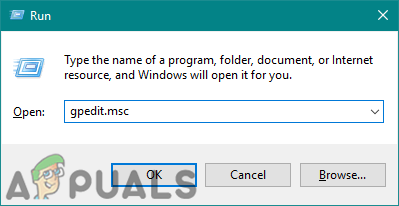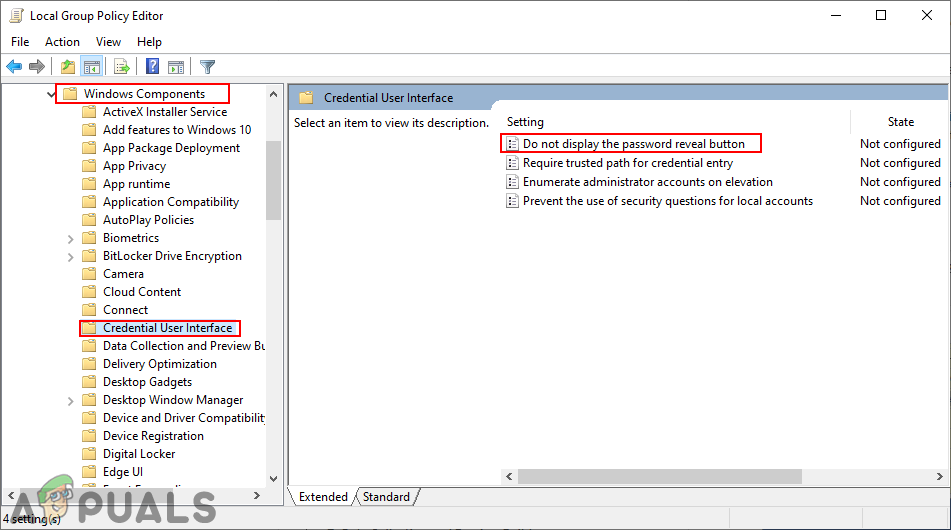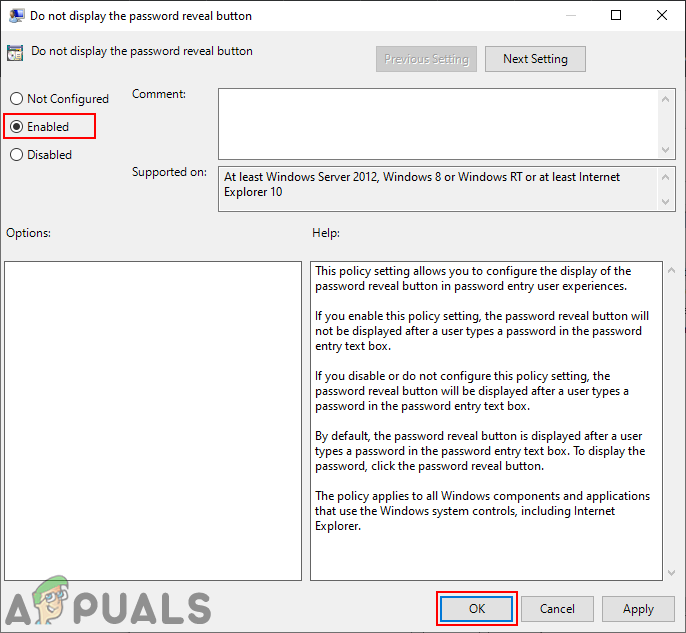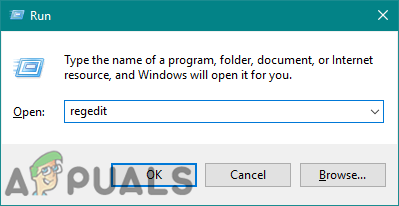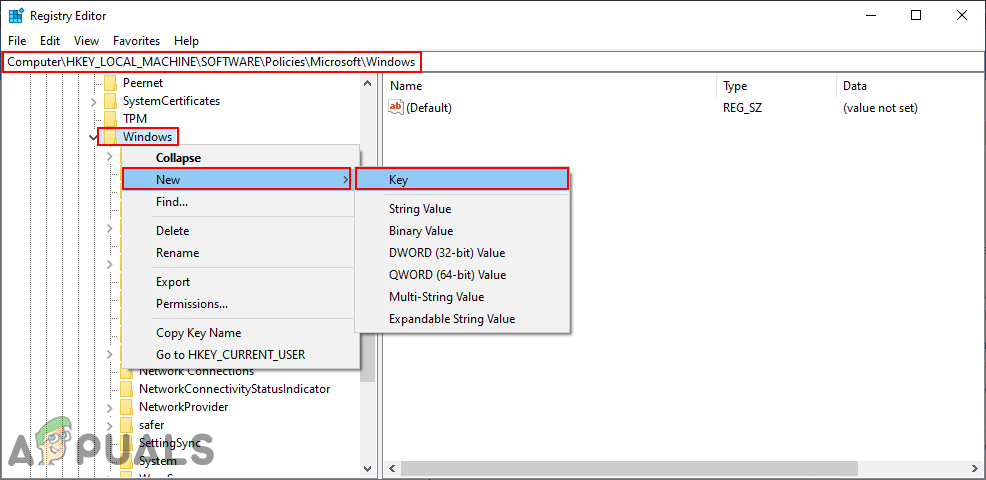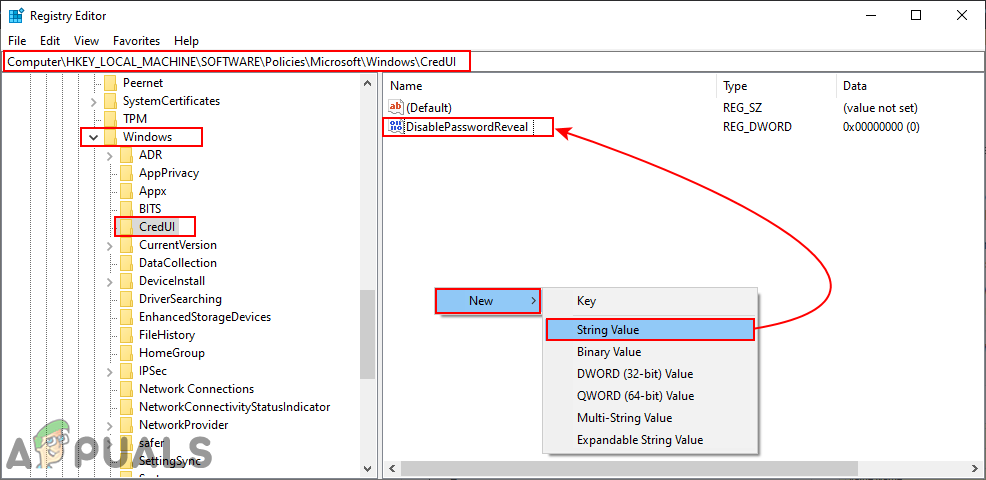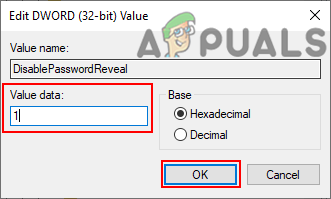Windows 10 nodrošina paroles atklāšanas pogu ikreiz, kad lietotājs ievada paroli. To izmanto, lai atkārtoti pārbaudītu paroli, ja tā ir pareiza vai nē. Tā ir ļoti noderīga funkcija lietotājiem, kuriem ir gara vai sarežģīta parole. Tomēr dažiem ar drošību saistītajiem lietotājiem šī funkcija nepatiktu viņu sistēmā. Dažos gadījumos, piemēram, ja lietotājs ievada paroli, bet ārkārtas situācijā pirms ievadīšanas pamet sistēmu, tas var atklāt jūsu paroli citiem lietotājiem. Tāpēc daži lietotāji vēlas, lai šī funkcija tiktu atspējota viņu sistēmā. Šajā rakstā mēs parādīsim metodes, ar kurām jūs varat atspējot šo funkciju savā Windows.

Paroles atklāšanas poga
Iekš Windows parole ekrānā blakus pogai Iesniegt parādīsies atklāšanas poga. Lietotāji pogas Iesniegt vietā var arī kļūdaini noklikšķināt uz pogas Atklāt. Ir daudz dažādu iemeslu, kuru dēļ lietotāji vēlas, lai šī opcija tiktu atspējota. Lielākā daļa lietotāju pat neizmanto šo funkciju, jo viņi vienkārši vēlreiz ievada paroli, ja tā nav pareiza, nevis pārbauda to, izmantojot šo funkciju. Tālāk mēs esam iekļāvuši divas metodes, ar kuru palīdzību lietotāji var atspējot paroles atklāšanas pogu savā sistēmā.
Atspējojiet pogu Paroles atklāšana, izmantojot vietējo grupas politikas redaktoru
Pirmā metode ir izmantot jau esošo politikas iestatījumu lokālajā grupas politikas redaktorā. Lai noņemtu paroles atklāšanas pogu, jums vienkārši jāiespējo politikas iestatījums. Izpildiet tālāk sniegto ceļvedi, lai tas darbotos.
Vietējais grupas politikas redaktors nav pieejams vietnei Windows mājas izdevumi . Izlaist šo metodi, ja izmantojat Windows Home Edition.
Piezīme : Šis politikas iestatījums ir atrodams gan lokālā grupas politikas redaktora kategorijās Dators, gan Lietotājs. Abiem būs viens un tas pats ceļš, bet tikai dažādas kategorijas (datora konfigurācija vai lietotāja konfigurācija). Mēs izmantosim to kategorijā Dators, taču jūs varat izvēlēties sev vēlamo.
- Atveriet a Palaist dialoglodziņu, nospiežot Windows + R taustiņus kopā uz tastatūras. Pēc tam ierakstiet “ gpedit.msc ”Un nospiediet Enter taustiņu, lai atvērtu Vietējais grupas politikas redaktors .
Piezīme : Ja UAC (lietotāja konta kontrole) parādās uzvedne, pēc tam izvēlieties Jā variants tam.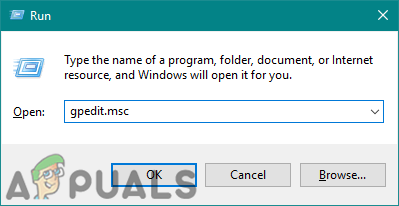
Vietējā grupas politikas redaktora atvēršana
- Iekš Vietējais grupas politikas redaktors logā pārejiet uz šo politikas iestatījumu:
Datora konfigurācija Administratīvās veidnes Windows komponenti Akreditācijas datu lietotāja saskarne
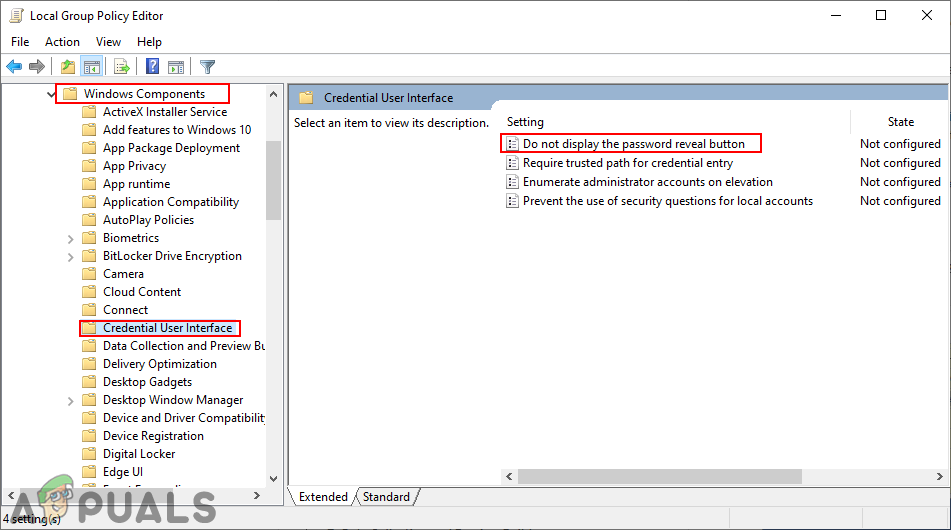
Navigācija uz iestatījumu
- Veiciet dubultklikšķi uz iestatījuma ar nosaukumu “ Nerādīt paroles atklāšanas pogu ”Un tas tiks atvērts jaunā logā. Tagad mainiet slēdzi no Nav konfigurēts uz Iespējots un noklikšķiniet uz Piesakies / Labi pogu, lai saglabātu izmaiņas.
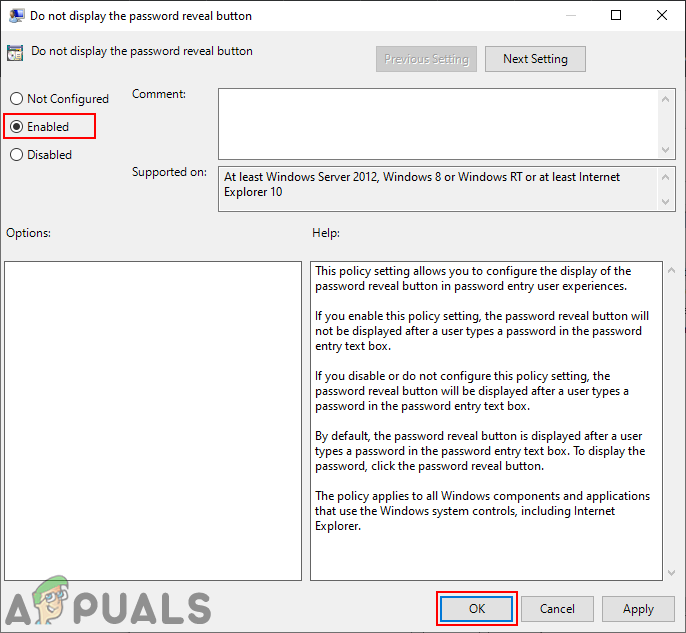
Iespējojot iestatījumu, lai atspējotu paroles atklāšanas pogu
- Tas atspējos paroles atklāšana pogu operētājsistēmā Windows. Lai to iespējotu atpakaļ, vienkārši nomainiet pārslēgšanos atpakaļ uz Nav konfigurēts vai Atspējots .
Atspējojiet paroles atklāšanas pogu, izmantojot reģistra redaktoru
Vēl viens veids, kā atspējot paroles atklāšanas pogu, ir reģistra redaktora izmantošana. Šī ir arī vienīgā metode, kas pieejama Windows Home lietotājiem. Atšķirībā no lokālā grupas politikas redaktora, reģistra redaktora iestatījumi pēc noklusējuma nebūs pieejami. Lietotājiem ir jāizveido trūkstošā atslēga un vērtība šim konkrētajam iestatījumam. Lai redzētu, kā tas darbojas, veiciet tālāk norādītās darbības.
Piezīme. Vērtību var izveidot gan lokālajā mašīnā, gan pašreizējā lietotāja sadaļā. Abiem tiem būs vienāds reģistra ceļš, bet atšķirīgs reģistra strops (HKEY_LOCAL_MACHINE vai HKEY_CURRENT_USER). Tālāk norādītajās darbībās mēs izmantosim lokālās mašīnas ceļu, taču jūs varat izvēlēties vajadzīgo.
- Turiet Windows taustiņu un nospiediet R lai atvērtu a Palaist dialoglodziņš. Lodziņā ierakstiet “ regedit ”Un nospiediet Enter taustiņu, lai atvērtu Reģistra redaktors . Izvēlies Jā opcija UAC (lietotāja konta kontrole) pamudināt.
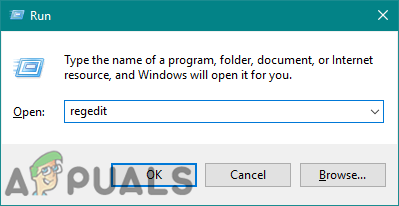
Reģistra redaktora atvēršana
- Iekš Reģistra redaktors logā pārejiet uz šo taustiņu:
HKEY_LOCAL_MACHINE Software Policies Microsoft Windows CredUI
- Ja kredīts trūkst atslēgas, pēc tam vienkārši izveidojiet to, ar peles labo pogu noklikšķinot uz Windows taustiņu un izvēloties Jauns> Atslēga . Nosauciet atslēgu kā “ kredīts ”Un saglabājiet to.
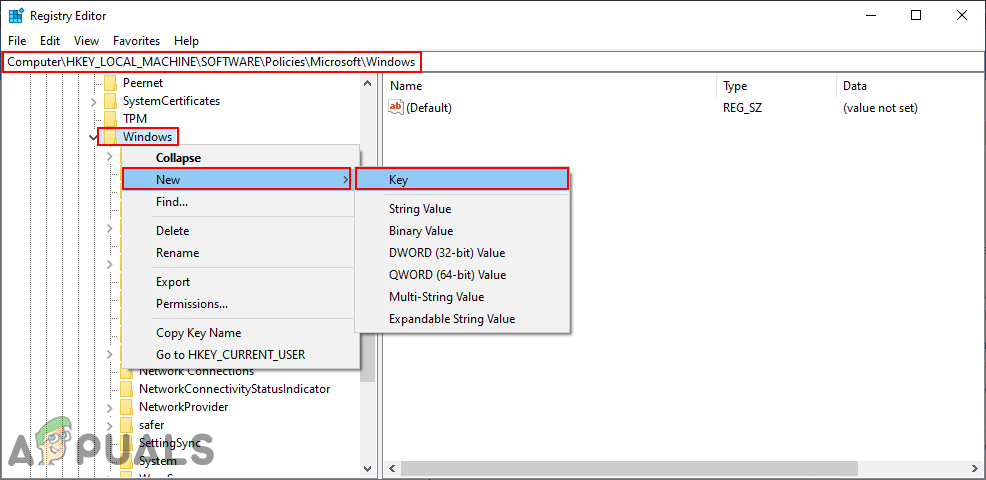
Jaunas atslēgas izveide
- Ar peles labo pogu noklikšķiniet uz kredīts taustiņu un izvēlieties Jauna> DWORD (32 bitu) vērtība . Nosauciet šo vērtību kā DisablePasswordReveal '.
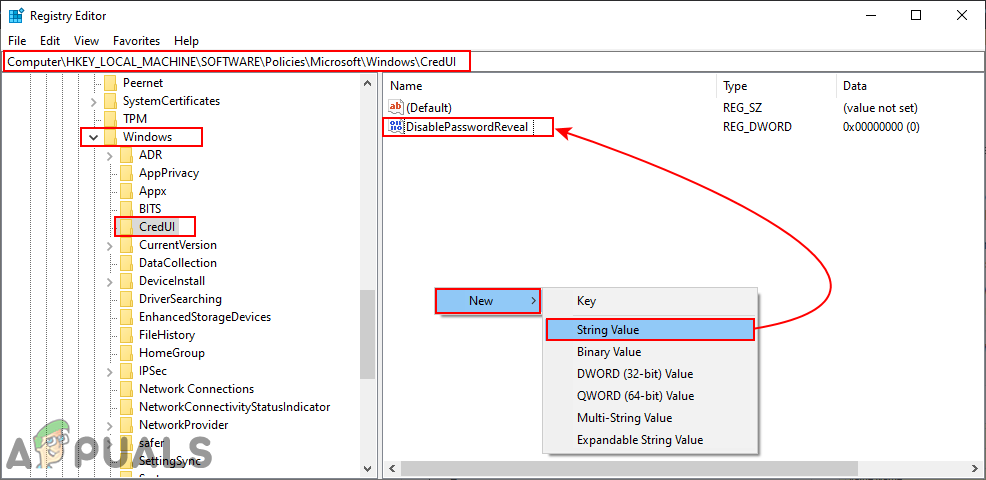
Jaunas vērtības radīšana
- Veiciet dubultklikšķi uz DisablePasswordReveal vērtību un mainiet vērtības datus uz 1 . Vērtības dati 1 būs iespējot vērtība.
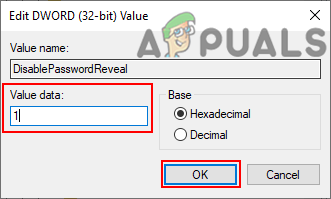
Mainot vērtības datus, lai tos iespējotu
- Pēc visām konfigurācijām pārliecinieties, ka tā ir restartēt sistēmā un ļaujiet izmaiņām stāties spēkā. Uz atspējot to atpakaļ, vienkārši mainiet vērtības datus atpakaļ uz 0 vai vienkārši dzēst DisablePasswordReveal vērtība.